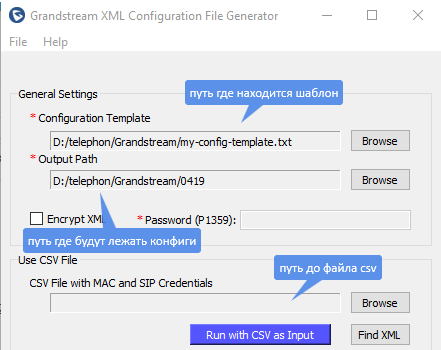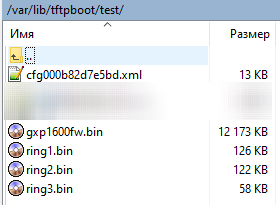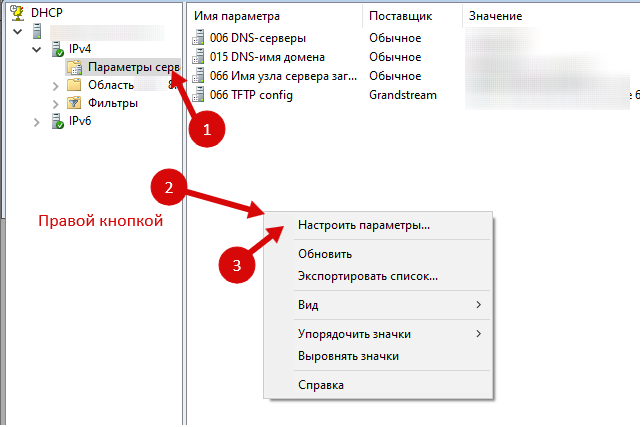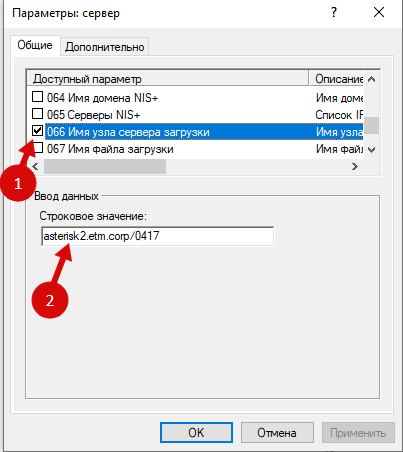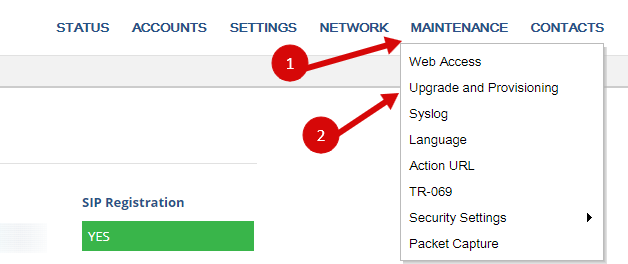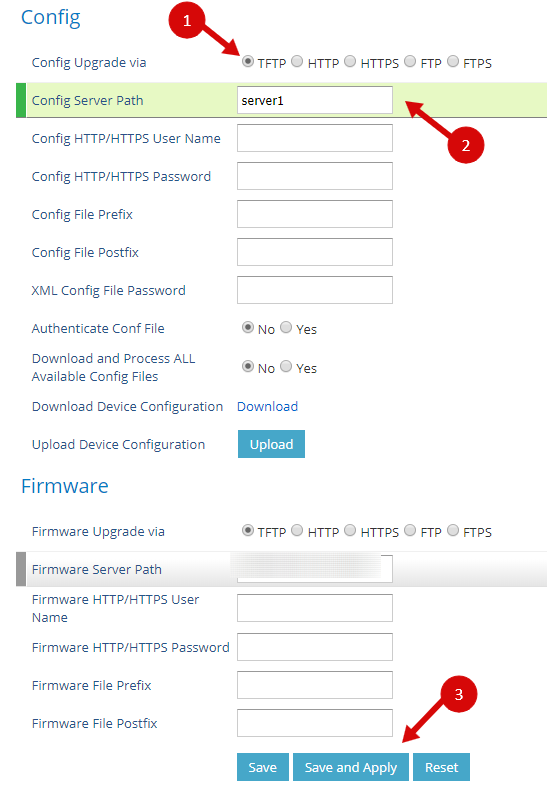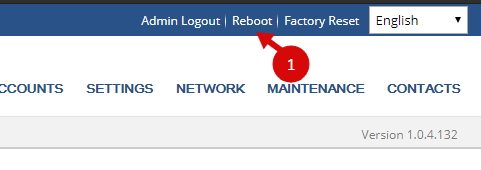Настройка телефонов через TFTP сервер
Опустим настройку самого TFTP сервера, в сети много есть информации по этому вопросу.
Правка начального шаблона
Для начала, нам потребуется получить файл шаблона и немного его отредактировать.
Скачать можно c облака.
| Параметры | Описание |
|---|---|
| P47 | адрес сервера Астериск |
| P34 | пароль авторизации |
| P237 | сервер и папка, откуда берется конфиг |
| P30 | ntp сервер для синхронизации времени |
| P64 | часовой пояс |
| P2 | пароль на админку |
| P192 | сервер и папка, откуда берется обновление прошивки |
сохраняем файл.
Заполнение файла с настройками
Чтобы не вводить номера телефонов в каждый файл, существует возможность по созданию файла с настройками.
Скачать файл можно тут. В файле заполняем:
| Параметр | Значение |
|---|---|
MAC |
MAC адрес |
User_ID_1 |
номер |
Password_1 |
пароль |
Auth_ID_1 |
номер |
SIP_Name_1 |
номер |
Файл сохраняем в формате scv, разделители запятые. Он нам потребуется дальше.
Создание конфиг файлов
Для создания конфиг файлов используется программа GSXmlGenerator_3.5
Запускаем программу, в ней:
| Параметр | Значение |
|---|---|
| Configuration Template | путь где находится шаблон |
| Output Path | путь до папки, куда будут сохраняться готовые файлы |
| Use CSV File | путь до файла csv с настройками |
После нажимаем на Run with CSV as Input
Папка на tftp сервере
Создадим папку на tftp сервере, откуда телефон будет брать конфиг файл.
К примеру это будет папка test. Далее в папку следует закачать:
- файл прошивки
- 3 файла звонков (не обязательно)
- файлы конфигов
Файлы можно взять по ссылке
В итоге получится такое содержание папки:
Настройка на телефоне
Есть 2 способа настройки - ручной и автоматический
Способ через конфигурирование DHCP и прописывание 66 опции.
Открываем оснастку DHCP сервера и идем в параметры сервера. Далее ПКМ на центральной части - Настроить параметры:
Ищем 066 параметр: 066 Имя узла сервера загрузки и прописываем путь до папки с конфигами:
Нажимаем ОК.
Теперь при включении телефона, телефон сам получит настройки подключения и сам обновит firmware
Включаем телефон и заходим на web-страницу администрирования:
Стандартный логин/пароль - admin/admin
Далее переходим на вкладку Maintenance и выбираем в выпадающем списке Upgrade and Provisioning:
На открывшейся странице ищем раздел Config. Выбираем метод скачивание через tftp и указываем путь до нашего сервера.
Внизу нажимаем Save and Apply.
После сохранения вверху Reboot
После перезагрузки, телефон сам скачает обновление с сервера.